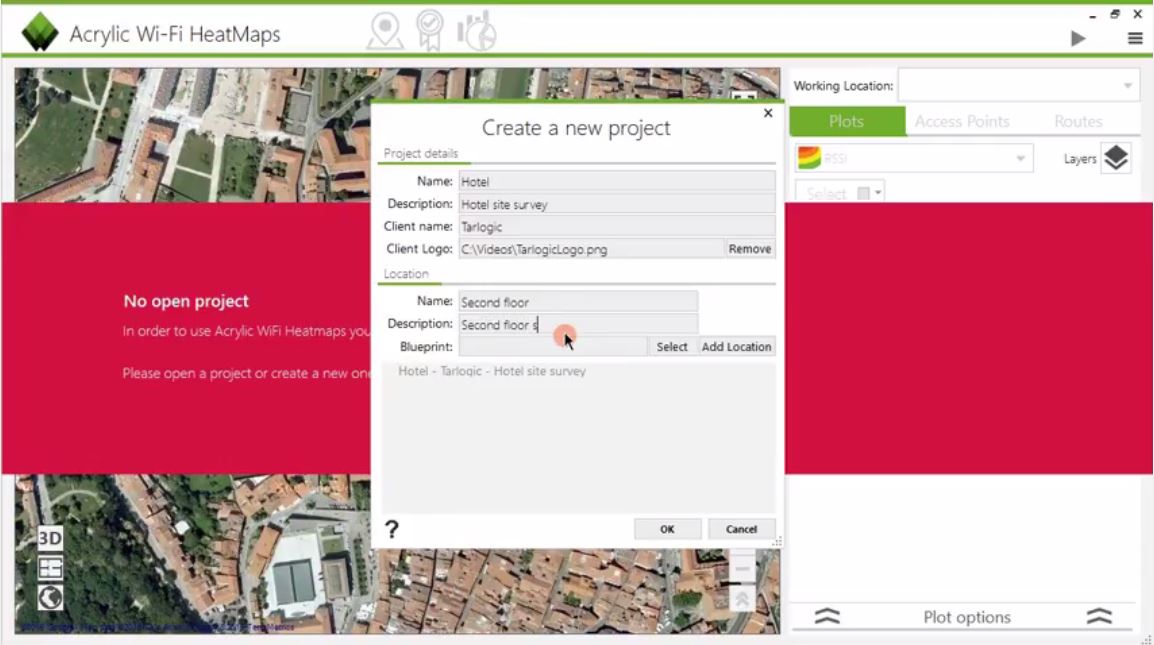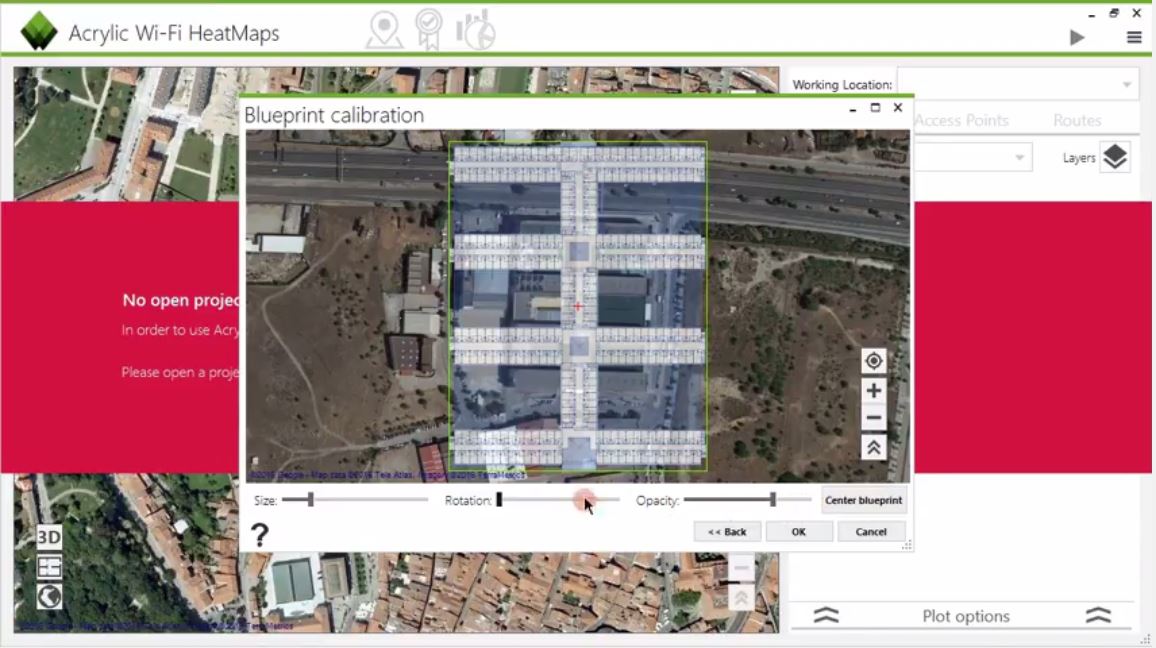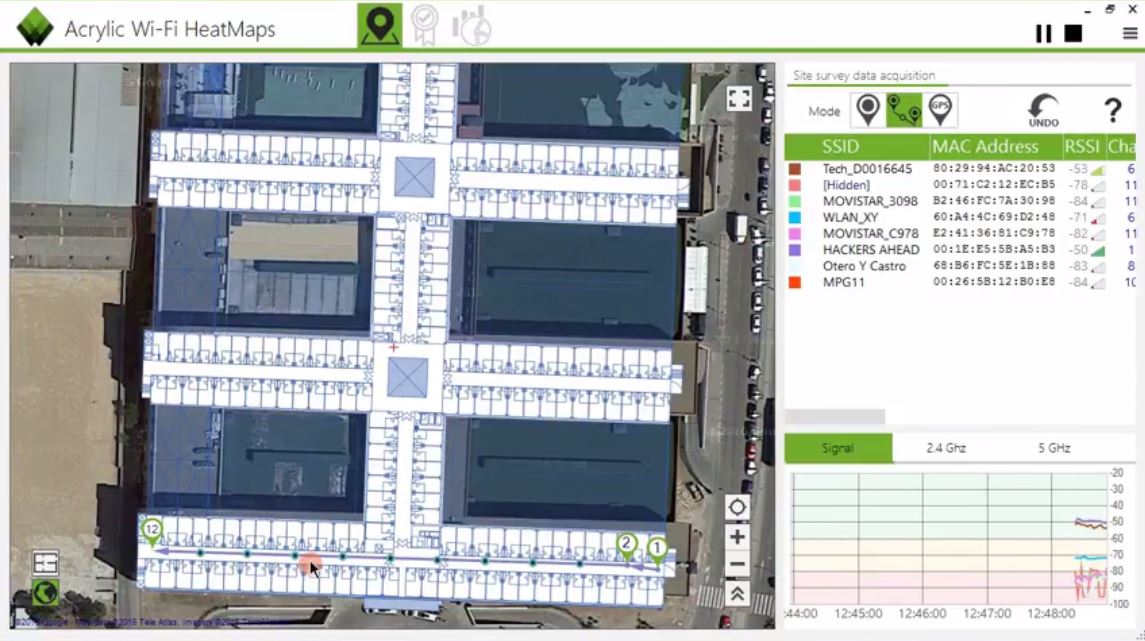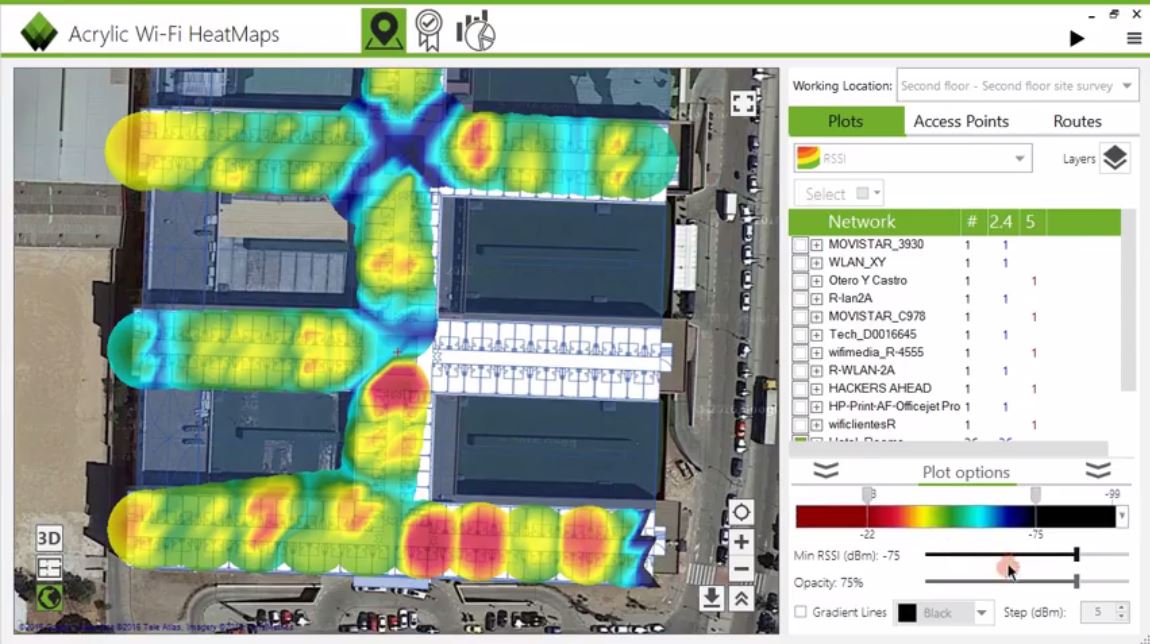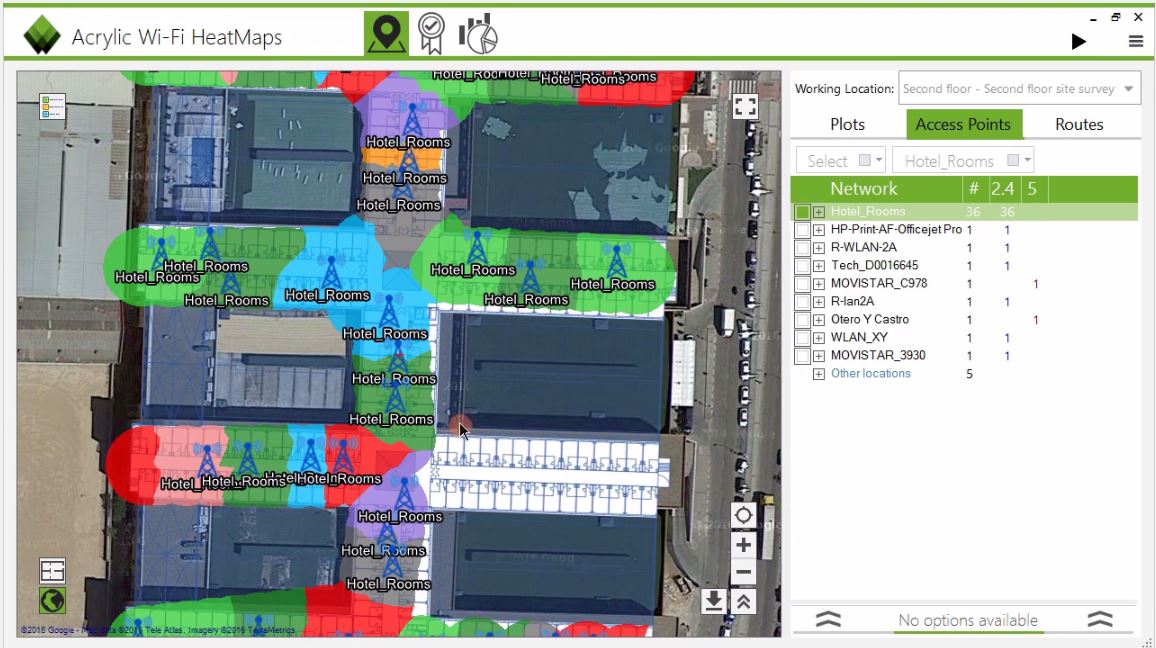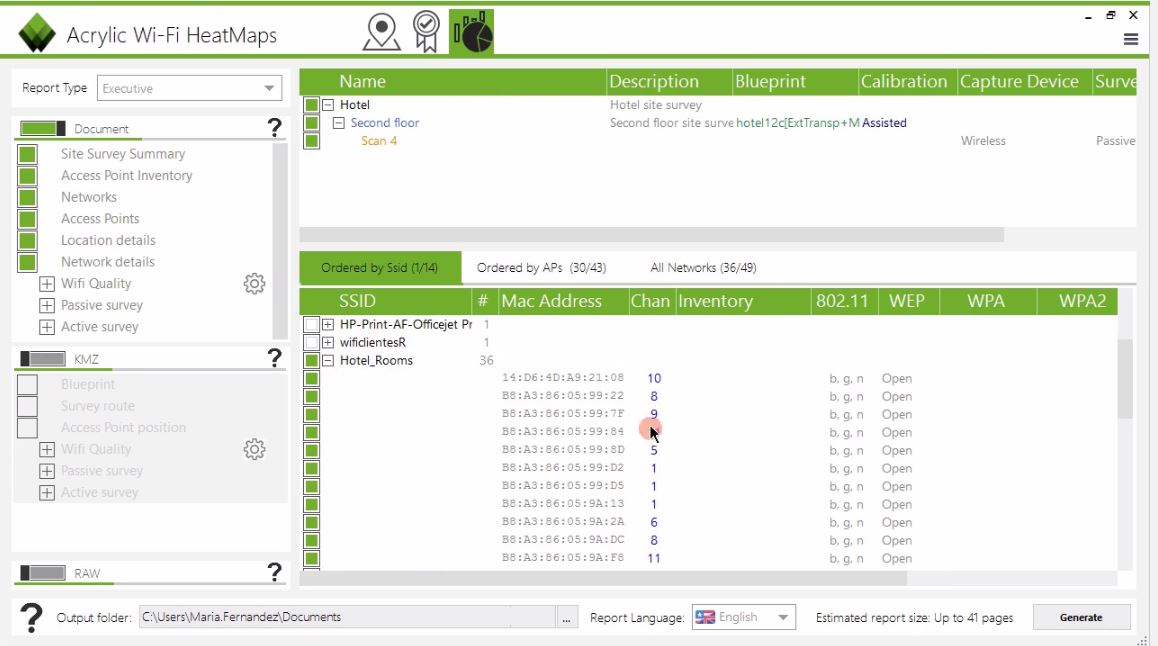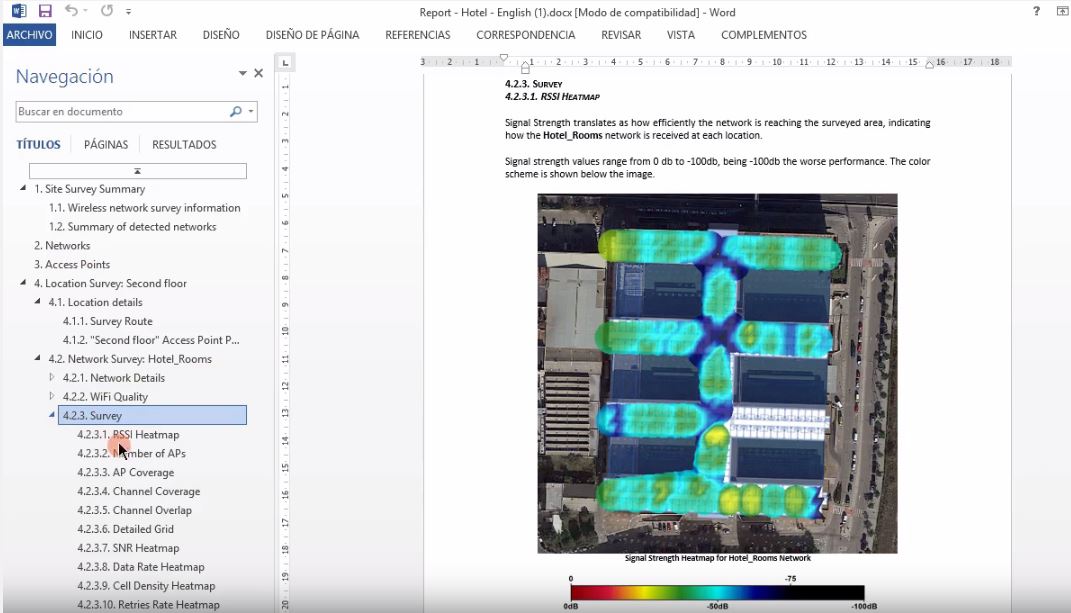site survey wifi, Cómo realizarlo. Video Tutorial incluido
Tabla de contenidos
Site survey wifi, como verificar un red inalámbrica
Te enseñamos cómo realizar un site survey wifi con Acrylic WiFi de forma rápida y sencilla.
Un análisis que te permite comprobar el rendimiento de una infraestructura inalámbrica: medir la cobertura de red WiFi, generar mapas de cobertura WiFi y determinar cómo mejorar el rendimiento de la red.
Por ello te explicamos paso a paso en este vídeo tutorial cómo crear un nuevo proyecto de site survey wifi, cómo hacer las capturas y cómo extraer toda la información que necesites para analizar y elaborar tu informe a medida.
1. Empezar un nuevo proyecto
En primer lugar verás cómo generar un nuevo proyecto de site survey wifi. Habrá que definir su información esencial (que podrás editar más adelante) así como las localizaciones del proyecto, que son las diferentes zonas en las que se divide un proyecto.
Por ejemplo, las plantas de un edificio o diversas facultades de un campus universitario, etc.
Podrás utilizar un mapa o blueprint para ubicar las mediciones.
Una vez añadido el blueprint, es necesario calibrarlo, bien manualmente, indicando la distancia entre dos puntos o de forma automática, utilizando un proveedor de servicios GIS como Google Maps.
2. Capturar datos
Una vez ya hemos cargado y calibrado el mapa del proyecto, podemos empezar a capturar datos, con la posibilidad de dividir una zona en varios escaneos, e incluso comparar diferentes capturas de una misma zona.
Para el análisis de grandes áreas, recomendamos el modo de captura de datos continuo, con el que señalaremos donde estamos cuando iniciamos el análisis y dónde cambiamos de dirección.
Para un escaneado óptimo debemos desplazarnos siempre en línea recta y a velocidad constante, señalando nuestra ubicación cuando nos paremos o cambiemos de dirección. Durante la captura de datos, también podremos pausar el escaneo si es necesario.
Mientras escaneamos la zona para capturar los datos, Acrylic WiFi realizará las mediciones automáticamente a lo largo de todo el recorrido.
Y podremos ver en tiempo real la información de las diferentes redes que se detectan, así como los detalles de los APs que las están emitiendo, tales como la tasa máxima de transferencia o el tipo de estándar que soportan.
Durante la captura de datos también se muestran los datos de la intensidad de señal de cada una de las redes en una línea de tiempo, y los canales en los que se está emitiendo cada red, en la banda de 2.4 y 5 GHz.
3. Analizar los resultados
Una vez finalizado el escaneo, podremos analizar los resultados del site survey mediante diferentes tipos de mapas que podemos generar, para todas las redes que nos interesen.
También nos permite ajustar la escala de colores según los valores de intensidad de señal mínimo y máximo, definir valores mínimos de representación y adecuar la opacidad a nuestras necesidades.
En el ejemplo de site survey del video tutorial podemos observar cómo se ha generado el mapa de calor de la intensidad de señal de la red Hotel Rooms.
Otro ejemplo es el mapa de cobertura por canal.
Para contextualizar mejor este plot, podemos mostrar la ubicación en el mapa de los diferentes puntos de acceso, que nuestro software de WiFi Heatmaps ubica de forma automática.
4. Generar informes profesionales sobre el site survey wifi
Una vez analizados todos los datos obtenidos durante el WiFi site survey, podemos generar informes profesionales sobre el proyecto, bien sea para entregar a nuestros clientes o para el uso interno en la empresa, ya que Acrylic WiFi permite generar varios tipos de informes.
El informe ejecutivo, contiene una visión general del proyecto más gráficos. El informe técnico, incluye además de lo anterior los mapas de cobertura. O el informe completo, que ofrece toda la información de manera mucho más granular.
Los informes generados por Acrylic WiFi son la mejor forma de documentar el análisis que hemos llevado a cabo.
Este documento nos ofrece información exhaustiva del estado de nuestra infraestructura inalámbrica de un simple vistazo.
Podemos analizar desde la información detallada de cada una de las redes seleccionadas, hasta los diferentes mapas de calor que hemos generado durante el análisis de datos.
Al generar un informe podremos seleccionar qué es lo que queremos incluir: las localizaciones y escaneos y las redes sobre las que estamos realizando el estudio.
Acrylic WiFi permite crear informes en formato Word, en formato KMZ para visualizar los datos en Google Earth, o en un archivo de datos como CSV, para abrir en una hoja de cálculo.
Al finalizar, escogeremos una carpeta donde guardar el documento, especificando el idioma en el que deseamos crear el informe.
Desde aquí te puedes descargar el manual site survey WiFi Acryilic WiFi Heatmaps.